WPS演示教程:对象填充效果在课件制作中的应用(3)
成语有云“尺有所短寸有所长”,WPS演示的优势在于其强大的整合资源与屏幕演示功能。但是随着时代的发展,用户会对作品的演示效果提出更高的要求,巧妙利用WPS演示的基本功能,也能实现令人满意的设计效果。...
四、利用纹理填充绘制立方体木块
1、单击“自选图形”里的“立方体”按钮(如图14)绘制出一个立方体以后,双击立方体,在弹出的“设置对象格式”对话框里,单击“填充颜色”选项右侧的色块,在弹出的下拉列表里单击“填充效果”命令。
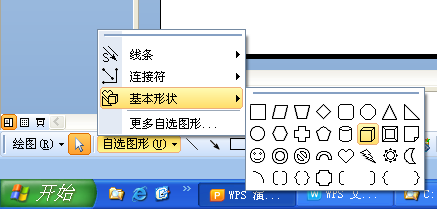
图14
2、在弹出的“填充效果”对话框里,单击顶部的“纹理”标签后,如果找不到合适的“纹理”图案,可以单击对话框底部的“其它纹理”(如图15),在弹出的“选择纹理”对话框里找到合适的图片文件(如图16)后,单击“打开”按钮。

图15
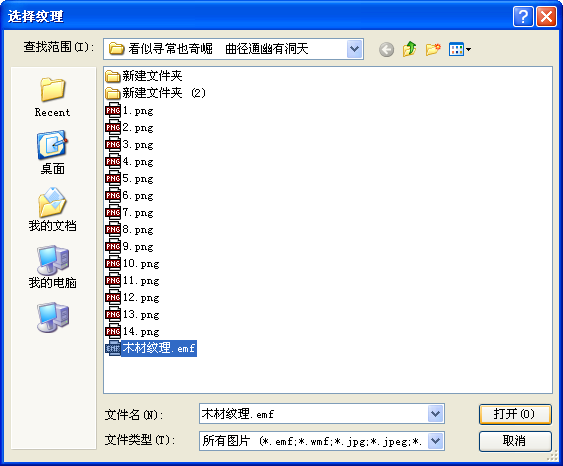
图16
3、此时在“纹理”样式中会多出一个新的“木材纹理”选项,单击该选项后,单击“确定”按钮关闭“填充效果”对话框,再将立方体的“线条颜色”设为“无线条颜色”,单击“确定”按钮关闭对话框,即可完成立方体木块的绘制(如图17)。

图17
五、利用图案填充绘制几何阴影
如图18,这两幅几何阴影图的绘制方法如下:
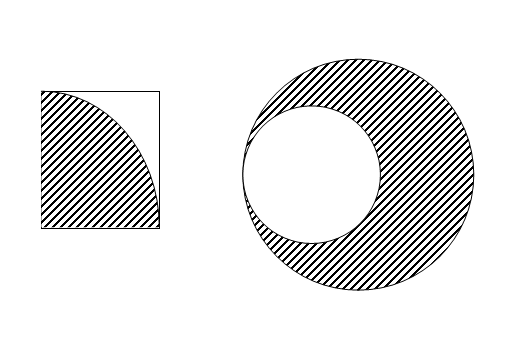
图18
绘制出一个正方形并将其填充颜色设为“无填充颜色”,单击“自选图形”里的“弧形”工具绘制出一段90度的圆弧,调整圆弧的大小和位置,使其与正方形重叠(如图19)。
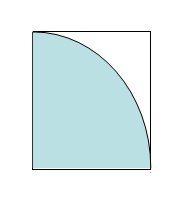
图19
分享到:
投诉收藏

